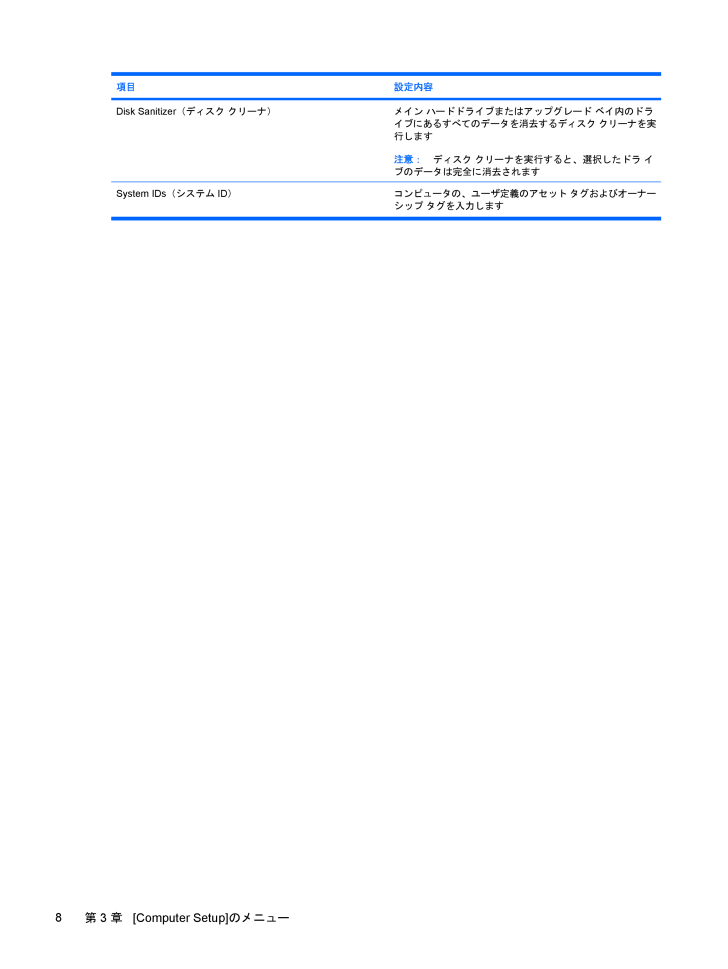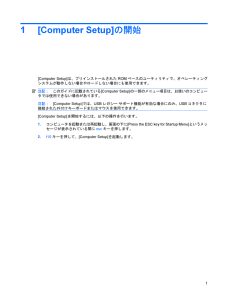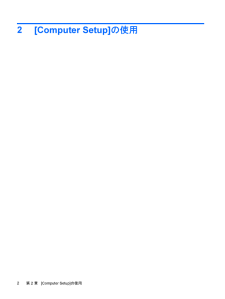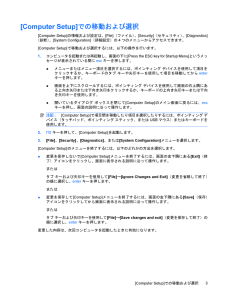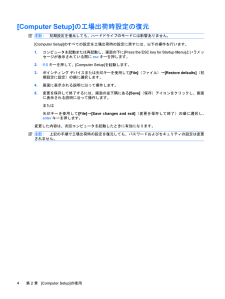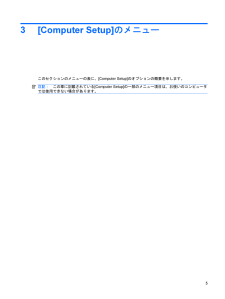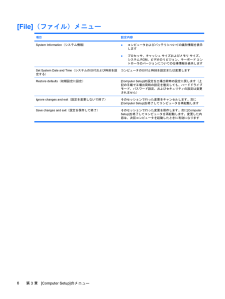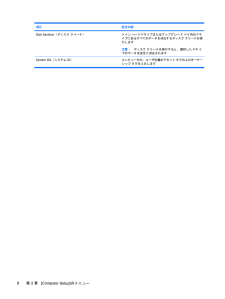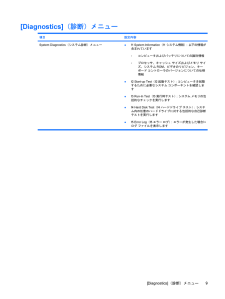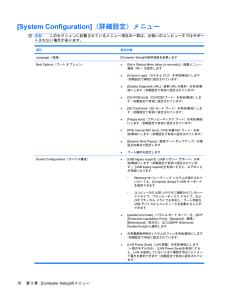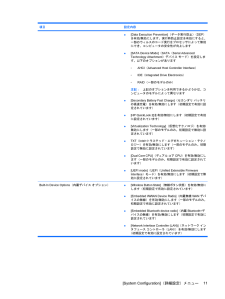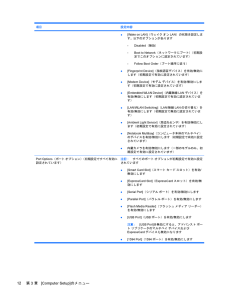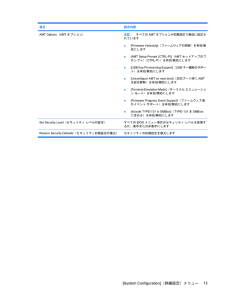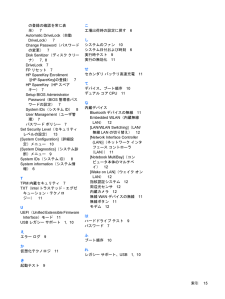現在のページURL
項目 設定内容Disk Sanitizer(ディスク クリーナ) メイン ハードドライブまたはアップグレード ベイ内のドライブにあるすべてのデータを消去するディスク クリーナを実行します注意:ディスク クリーナを実行すると、選択したドラ イブのデータは完全に消去されますSystem IDs(システムID) コンピュータの、ユーザ定義のアセット タグおよびオーナーシップ タグを入力します8第 3 章 [Computer Setup]のメニュー
参考になったと評価  97人が参考になったと評価しています。
97人が参考になったと評価しています。
このマニュアルの目次
-
2 .(C) Copyright 2008 Hewlet...(C) Copyright 2008 Hewlett-PackardDevelopment Company, L.P.Bluetoothは、その所有者が所有する商標であり、使用許諾に基づいてHewlett-PackardCompanyが使用しています。Intelは米国Intel Corporationの米国およびその他の国における登録商標です。Windowsは、米国Microsoft Corporation の米国およびその他の国における登録商標です。本書の内容は、将来予告なしに変更されることがあります。H...
-
3 .目次1 [Computer Setup]の開始2...目次1 [Computer Setup]の開始2 [Computer Setup]の使用[Computer Setup]での移動および選択 ................................................................................................. 3[Computer Setup]の工場出荷時設定の復元 ............................................................
-
4 .4 ページ目のマニュアル
-
5 .1[Computer Setup]の開始[Comp...1[Computer Setup]の開始[Computer Setup]は、プリインストールされたROMベースのユーティリティで、オペレーティングシステムが動作しない場合やロードしない場合にも使用できます。注記:このガイドに記載されている[Computer Setup]の一部のメニュー項目は、お使いのコンピュータでは使用できない場合があります。注記:[Computer Setup]では、USBレガシー サポート機能が有効な場合にのみ、USBコネクタに接続された外付けキーボードまたはマウスを使用できます。[C...
-
7 .[Computer Setup]での移動および選択...[Computer Setup]での移動および選択[Computer Setup]の情報および設定は、[File](ファイル)、[Security](セキュリティ)、[Diagnostics](診断)、[System Configuration] (詳細設定)の4つのメニューからアクセスできます。[Computer Setup]で移動および選択するには、以下の操作を行います。1.コンピュータを起動または再起動し、画面の下に[Press the ESC key for Startup Menu] というメッセ...
-
8 .[Computer Setup]の工場出荷時設定の...[Computer Setup]の工場出荷時設定の復元注記:初期設定を復元しても、ハードドライブのモードには影響ありません。[Computer Setup]のすべての設定を工場出荷時の設定に戻すには、以下の操作を行います。1.コンピュータを起動または再起動し、画面の下に[Press the ESC key for Startup Menu] というメッセージが表示されている間にescキーを押します。2.f10キーを押して、[Computer Setup]を起動します。3.ポインティング デバイスまたは矢印キ...
-
9 .3[Computer Setup]のメニューこのセ...3[Computer Setup]のメニューこのセクションのメニューの表に、[Computer Setup]のオプションの概要を示します。注記:この章に記載されている[Computer Setup]の一部のメニュー項目は、お使いのコンピュータでは使用できない場合があります。5
-
10 .[File](ファイル)メニュー項目 設定内容Sy...[File](ファイル)メニュー項目 設定内容System Information (システム情報)●コンピュータおよびバッテリについての識別情報を表示します●プロセッサ、キャッシュ サイズおよびメモリ サイズ、システムROM、ビデオのリビジョン、キーボード コントローラのバージョンについての仕様情報を表示しますSet System Date and Time (システムの日付および時刻を設定する)コンピュータの日付と時刻を設定または変更しますRestore defaults(初期設定に設定) [Compu...
-
11 .[Security](セキュリティ)メニュー注記:...[Security](セキュリティ)メニュー注記:ここに示すメニュー項目によっては、お使いのコンピュータでサポートされていない場合があります。項目 設定内容Setup BIOS Administrator Password (BIOS管理者パスワードの設定)BIOS管理者パスワードを設定しますUser Management (ユーザ管理)(BIOS管理者パスワードが必要)●BIOSユーザ アカウントを新規作成します●[HP ProtectTools] のユーザの一覧を表示しますPassword Policy...
-
12 .項目 設定内容Disk Sanitizer(ディス...項目 設定内容Disk Sanitizer(ディスク クリーナ) メイン ハードドライブまたはアップグレード ベイ内のドライブにあるすべてのデータを消去するディスク クリーナを実行します注意:ディスク クリーナを実行すると、選択したドラ イブのデータは完全に消去されますSystem IDs(システムID) コンピュータの、ユーザ定義のアセット タグおよびオーナーシップ タグを入力します8第 3 章 [Computer Setup]のメニュー
-
13 .[Diagnostics](診断)メニュー項目 設...[Diagnostics](診断)メニュー項目 設定内容System Diagnostics (システム診断)メニュー●f1 System Information (f1システム情報):以下の情報が含まれています◦コンピュータおよびバッテリについての識別情報◦プロセッサ、キャッシュ サイズおよびメモリ サイズ、システムROM、ビデオのリビジョン、キーボード コントローラのバージョンについての仕様情報●f2 Start-up Test(f2起動テスト):コンピュータを起動するために必要なシステム コンポーネン...
-
14 .[System Configuration](詳細...[System Configuration](詳細設定)メニュー注記:このセクションに記載されているメニュー項目の一部は、お使いのコンピュータではサポートされない場合があります。項目 設定内容Language(言語) [Computer Setup] の使用言語を変更しますBoot Options(ブート オプション)●[Set a Startup Menu delay (in seconds)] (起動メニュー遅延(秒))を設定します●[Custom Logo](カスタム ロゴ)を有効/無効にします(初期...
-
15 .項目 設定内容●[Data Execution P...項目 設定内容●[Data Execution Prevention] (データ実行防止)(DEP)を有効/無効にします。実行時防止設定を有効にすると、一部のウィルスのコード実行をプロセッサによって無効にでき、コンピュータの安全性が向上します●[SATA Device Mode] (SATA(Serial AdvancedTechnology Attachment )デバイス モード)を設定します。以下のオプションがあります◦AHCI(Advanced Host Controller Interface )...
-
16 .項目 設定内容●[Wake on LAN](ウェイ...項目 設定内容●[Wake on LAN](ウェイク オンLAN)の状態を設定します。以下のオプションがあります◦Disabled(無効)◦Boot to Network(ネットワークにブート)(初期設定でこのオプションに設定されています)◦Follow Boot Order (ブート順序に従う)●[Fingerprint Device] (指紋認証デバイス)を有効/無効にします(初期設定で有効に設定されています)●[Modem Device](モデム デバイス)を有効/無効にします(初期設定で有効に設定さ...
-
17 .項目 設定内容AMT Options(AMTオプシ...項目 設定内容AMT Options(AMTオプション) 注記:すべてのAMTオプションが初期設定で無効に設定されています●[Firmware Verbosity] (ファームウェアの詳細)を有効/無効にします●[AMT Setup Prompt (CTRL-P)] (AMTセットアップのプロンプト)(CTRL-P))を有効/無効にします●[USB Key Provisioning Support] (USBキー機能のサポート)を有効/無効にします●[Unconfigure AMT on next boot...
-
18 .索引AAMT Options(AMTオプション)[...索引AAMT Options(AMTオプション)[AMT Setup Prompt (CTRL-P)](AMTセットアップのプロンプト(CTRL-P)13[Firmware Progress EventSupport](ファームウェア進捗イベント サポート)13[Firmware Verbosity](ファームウェア詳細)13[Terminal Emulation Mode](ターミナル エミュレーション モード)13[TYPE-131 in SMBios](TYPE-131をSMBiosに含める)13[U...
-
19 .の登録の確認を常に表示)7Automatic Dr...の登録の確認を常に表示)7Automatic DriveLock(自動DriveLock)7Change Password(パスワードの変更)7Disk Sanitizer(ディスク クリーナ)7, 8DriveLock 7FPリセット7HP SpareKey Enrollment([HP SpareKey]の登録)7HP SpareKey(HPスペアキー)7Setup BIOS AdministratorPassword(BIOS管理者パスワードの設定)7System IDs(システムID)8User ...
-
20 .20 ページ目のマニュアル






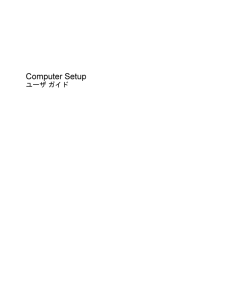


![前ページ カーソルキー[←]でも移動](http://gizport.jp/static/images/arrow_left2.png)